Një gabim i pajisjes së nisjes nuk u gjet zakonisht ndodh kur një hard disk dështon dhe për këtë arsye nuk mund të mbështesë procesin e nisjes së sistemit.Në disa raste, ky problem vjen me kodin e gabimit 3F0.
Procesi i nisjes përfshin ngarkimin e sistemit operativ në memorien me akses të rastësishëm (RAM), dhe sistemi bazë i daljes së hyrjes (BIOS) gjithashtu luan një rol jetësor.
BIOS është përgjegjës për aksesimin e skedarëve thelbësorë nga pajisja e bootable (dmth. hard disku).Kur ka një problem me hard diskun, BIOS nuk mund të hyjë në skedarë dhe shfaq një gabim të pajisjes së nisjes nuk u gjet (3F0).
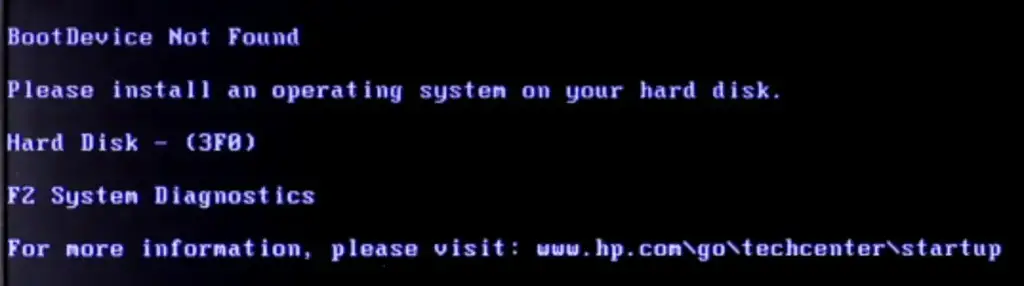
Para se të zhytemi në zgjidhjet, le të hedhim një vështrim në disa shkaqe të zakonshme të gabimeve 3F0:
- Hard disku i dëmtuar ose ndarje e dëmtuar e diskut
- Rendi i gabuar i nisjes
- Sistemi i korruptuar ose skedarët e nisjes
- Infeksion malware ose virus
- Problemi i lidhjes me hard diskun
- sektori i çizmeve të dëmtuara
4 zgjidhje për pajisjen e nisjes nuk u gjet (gabim 3F0)
1 . Kryeni një rivendosje të vështirë në kompjuterin tuaj
Një rivendosje e fortë ose me forcë e kompjuterit tuaj do të pastrojë kujtesën aktuale.
Të gjitha informacionet ruhen në memorien e kompjuterit.Kjo do ta detyrojë sistemin të pastrojë të gjitha gabimet dhe të rivendosë të gjitha lidhjet.
Këtu janë hapat për të rivendosur kompjuterin tuaj me një bateri të lëvizshme:
- Mbyllni kompjuterin tuaj.
- Shkëputni të gjitha pajisjet e jashtme dhe hiqeni karikuesin nga priza.
- Hiqeni baterinë.
- Shtypni dhe mbani butonin e energjisë për 10-15 sekonda për të siguruar që e gjithë energjia të shkarkohet nga kompjuteri.
- Rifuteni baterinë në montimin e baterisë.
- Futeni karikuesin në prizë.
- Shtypni butonin e energjisë dhe ndizni kompjuterin.
- Nëse kërkohet, zgjidhni opsionin "Nisni Windows normalisht" dhe lëreni të fillojë normalisht.
- Ekzekutoni Windows Update.
Ja se si të rivendosni një kompjuter me një bateri jo të lëvizshme
Një hap i:
- Mbyllni kompjuterin tuaj.
- Shkëputni të gjitha pajisjet e jashtme dhe hiqeni karikuesin nga priza.
- Shtypni dhe mbani butonin e energjisë për 10-15 sekonda për të siguruar që e gjithë energjia të shkarkohet nga kompjuteri.
- Futeni karikuesin në prizë.
- Shtypni butonin e energjisë dhe ndizni kompjuterin.
- Nëse kërkohet, zgjidhni opsionin "Nisni Windows normalisht" dhe lëreni të fillojë normalisht.
- Ekzekutoni Windows Update.
2. Rivendosni hard diskun tuaj
Në rrethana të caktuara, Mund të shfaqet për shkak të një lidhjeje të lirë me hard diskunGabim nuk u gjet pajisja e nisjes.Ju mund ta rregulloni këtë problem duke rivendosur hard diskun tuaj me hapat e mëposhtëm:
-
- Shtypni butonin e energjisë për 10-15 sekonda për të fikur plotësisht kompjuterin tuaj.
- Hiqeni nga priza karikuesin dhe të gjitha pajisjet e tjera të jashtme të lidhura.
- Tani shkëputni hard diskun, prisni 15 sekonda dhe më pas lidheni përsëri.
- Rimontoni kompjuterin.
- Nisni kompjuterin normalisht.
3. Rivendosni cilësimet e paracaktuara të BIOS-it
Ndonjëherë mund të ndodhin gabime sepse kompjuteri juaj është konfiguruar gabimisht për të nisur nga një disk ose pajisje e pabootueshme.Për të eliminuar këtë mundësi, duhet të rishikoni cilësimet e BIOS.
Këtu janë hapat për të rivendosur cilësimet e BIOS të PC:
-
- Shtypni butonin e energjisë për 10-15 sekonda për të fikur plotësisht kompjuterin tuaj.
- Shtypni butonin e energjisë për të ndezur kompjuterin.pastaj shtypni në mënyrë të përsëriturTasti F10, derisa të hyni në menynë e konfigurimit të BIOS-it.(Shënim: Në disa sisteme, mund t'ju duhet të shtypni një çelës tjetër për të hyrë në BIOS. Butoni i djathtë është gjithmonë në ekran kur kompjuteri është i ndezur.)
- Pasi të keni hyrë në BIOS, shtypniF9Rivendosni në cilësimet e paracaktuara të BIOS-it.
- shtypF10Ruani dhe dilni nga menyja.
- zgjidhniPo, më pas shtypni Enter kur pyeteni "Dal nga Ruajtja e ndryshimeve?"
- Rinisni kompjuterin tuaj sipas udhëzimeve.
4. Kontrolloni për sektorë të këqij në hard diskun tuaj
Sektorët e këqij në disqet e ngurtë janë grupime të ruajtjes së dështuar që formohen me kalimin e kohës për shkak të dëmtimit fizik.Sektorët e këqij mund të pengojnë sistemin duke mos iu përgjigjur asnjë kërkese për lexim/shkrim.Rregullimi i këtij problemi është një proces me shumë hapa që kërkon nga ju të zbuloni sektorin dhe ta riparoni atë.Ky mund të jetë një proces i ndërlikuar dhe i gjatë.Prandaj, duhet të caktoni një ekspert të rikuperimit të të dhënave për të rregulluar gabimin.









